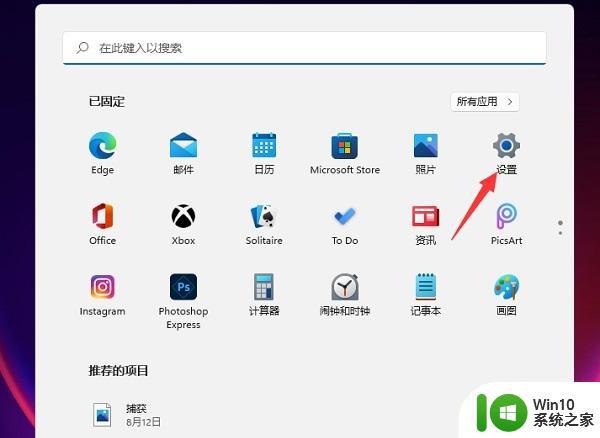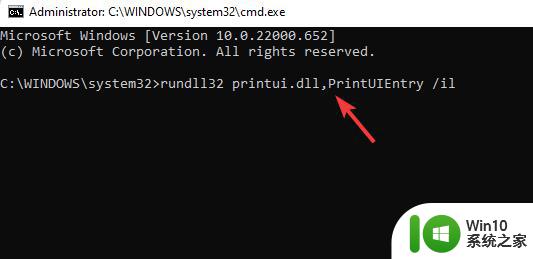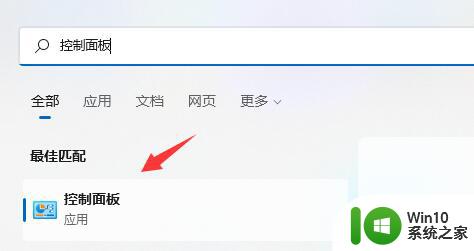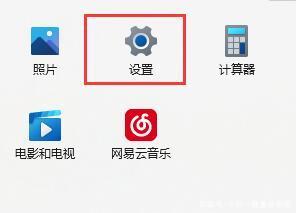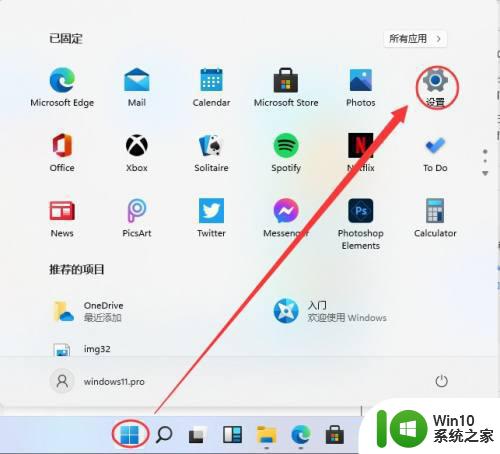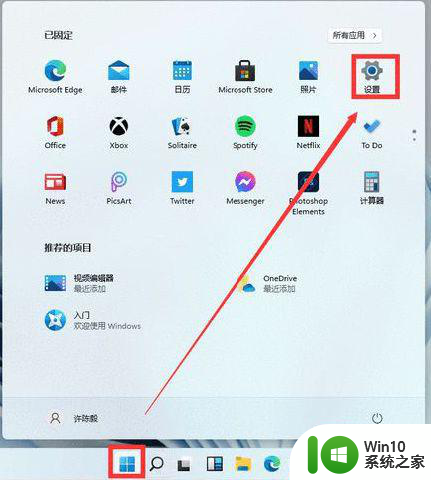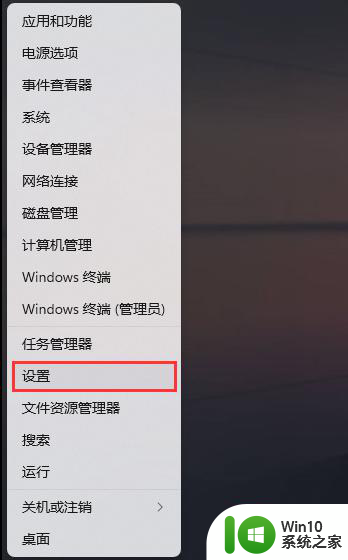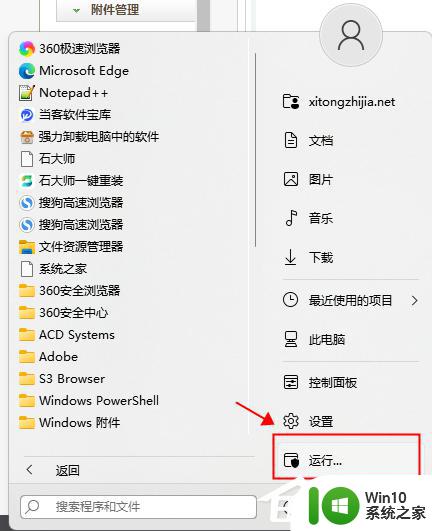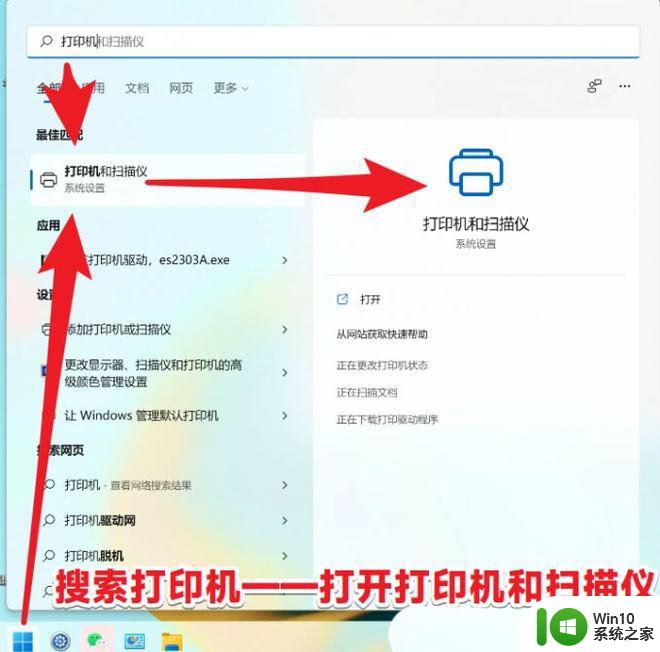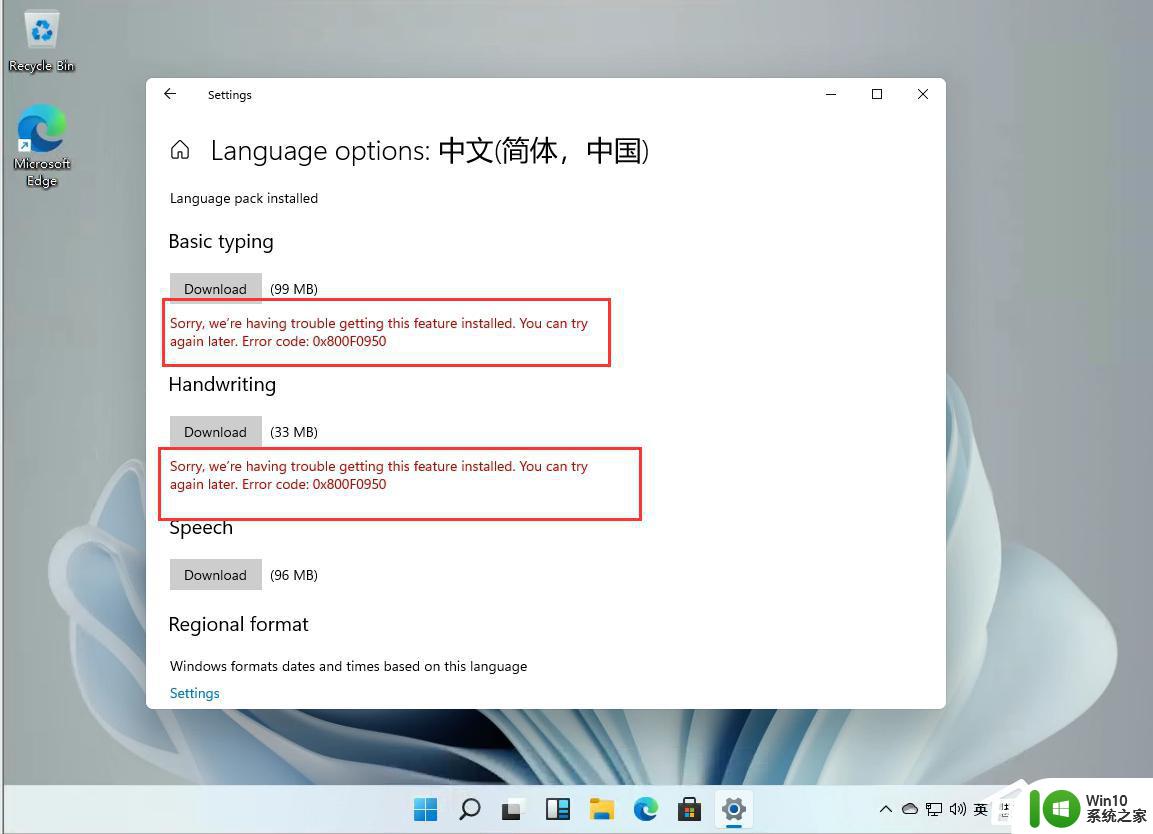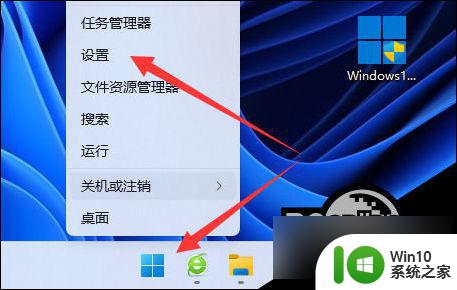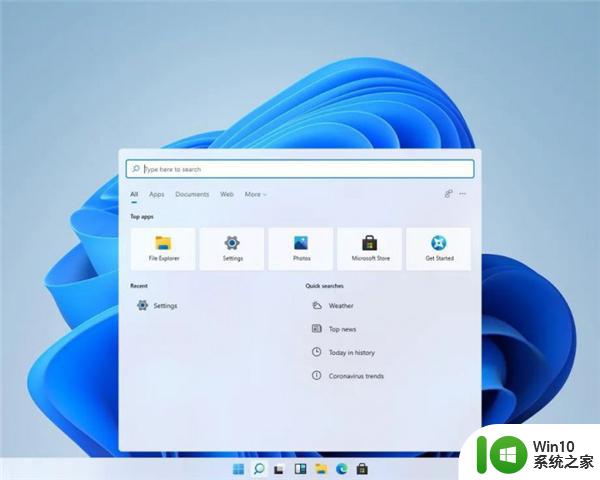windows添加打印机失败怎么办win11 win11添加打印机无响应如何解决
windows添加打印机失败怎么办win11,在日常工作中,打印机是必不可少的设备之一,然而当我们想要在Windows 11系统中添加打印机时,却可能会遇到添加失败或无响应的问题。这些问题的出现往往会让我们感到困扰,影响工作效率。那么面对这些问题应该如何解决呢?接下来我们将为大家介绍几种常见的解决方法,帮助大家轻松解决Windows 11添加打印机失败的问题。
具体解决方法如下:
1、首先,按键盘上的 Win + X 组合键,或右键点击任务栏上的Windows开始图标,在打开的隐藏菜单项中,选择运行。
2、运行窗口,输入 services.msc 命令,按确定或回车,可以打开服务。
3、服务窗口,找到并双击打开名称为 Print Spooler 的服务。
Print Spooler服务描述:该服务在后台执行打印作业并处理与打印机的交互。如果关闭该服务,则无法进行打印或查看打印机。
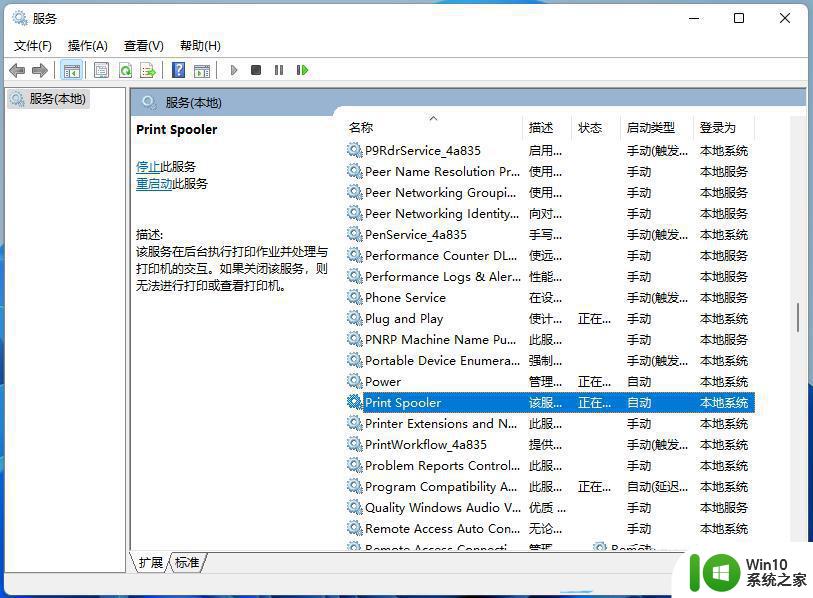
4、Print Spooler 的属性(本地计算机)窗口,先点击停止,再点击启动。
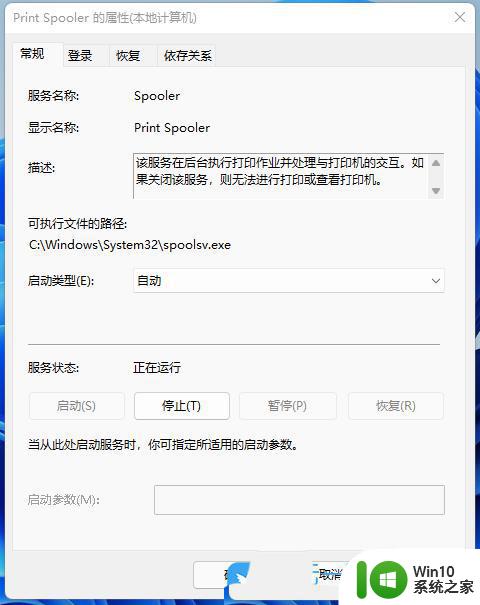
5、最后,还要将启动类型设置为自动,再点击应用确定保存即可。
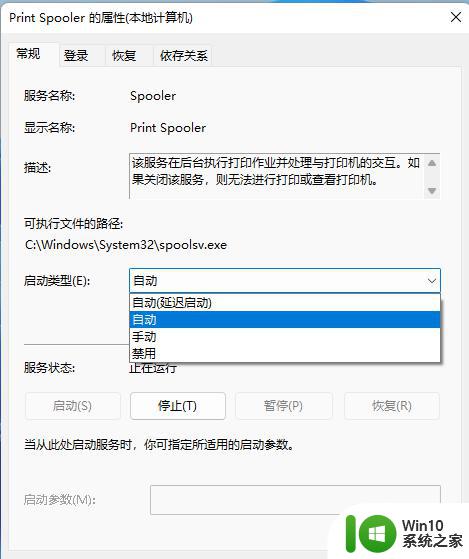
以上是Windows 11添加打印机失败的解决方法,如果您遇到了类似的问题,可以按照本文提供的方法进行操作,希望这篇文章对您有所帮助。